[解決済み]錆がクラッシュし続ける問題を修正する方法は?
![[解決済み]錆がクラッシュし続ける問題を修正する方法は? [解決済み]錆がクラッシュし続ける問題を修正する方法は?](https://luckytemplates.com/resources1/images2/image-6970-0408150808350.png)
Rustに直面すると、起動時または読み込み中にクラッシュし続けます。その後、指定された修正に従って、Rushクラッシュの問題を簡単に停止します…
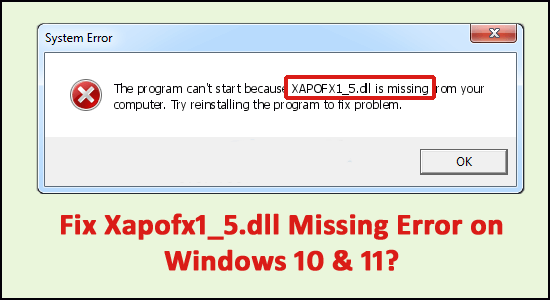
多くのユーザーから、ゲームやアプリケーションの起動中にXAPOFX1_5.dllが見つからないというエラーが表示され、アプリケーションを開いたり、 Arma 3、DayZなどのゲームをプレイしたりできなくなったと報告されました。XAPOFX1_5.dllファイルが見つからない場合、エラーが発生するのが一般的です。または破損します。
このファイルはDirectXパッケージの一部であり、ゲームや高度なグラフィックプログラムなどの他の関連アプリケーションでサウンドエフェクトを処理する役割を果たします。したがって、このライブラリを使用するアプリケーションは、システムで検出されない場合は起動しません。
この記事では、XAPOFX1_5.dllが見つからない、または見つからないというエラーを修正する方法について説明します。
xapofx1_5.dllは何に使用されますか?
XAPOFX1_5.dllファイルは、オーディオエフェクトライブラリとも呼ばれ、通常、Microsoft DirectXforWindowsに関連付けられています。これは、Windowsが正しく動作することを保証するために不可欠なコンポーネントです。したがって、xapofx1_5.dllファイルが見つからない場合、関連するソフトウェアの動作に悪影響を与える可能性があります。
Xapofx1_5.dll行方不明のエラーを修正する方法は?
注意– 「 DLLダウンロードサイト」からxapofx1_5.dllDLLファイルを個別にダウンロードしないでください。サードパーティのWebサイトからDLLファイルをダウンロードすると、ウイルスまたは有害なコーデックがバンドルされており、システムにインストールした後、Windowsシステムが完全に破損します。
目次
解決策1–コンピューターを再起動します
PCを再起動すると問題が解決します。簡単な再起動でxapofx1_5.dllエラーを修正できます。
解決策2–アプリケーションまたはゲームをアンインストールする
このエラーが表示されたゲームまたはアプリケーションをアンインストールしてから、再インストールしてください。xapofx1_5.dllで動作するプログラムファイルに何かが起こった可能性があり、再インストールが役立つ場合があります。それらをアンインストールする方法は次のとおりです。
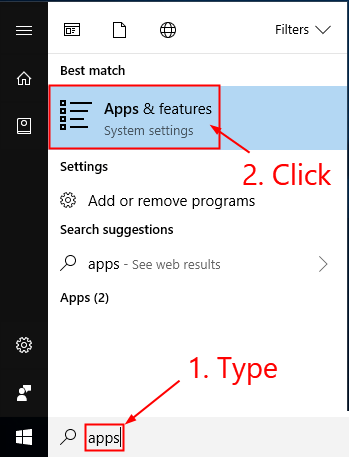
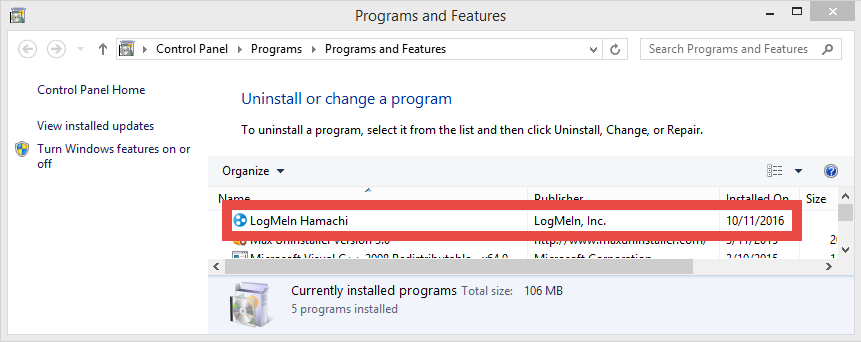
さらに、ここでは、サードパーティのアンインストーラーを使用してゲームをアンインストールすることをお勧めします。これにより、痕跡を残さずにゲームまたはアプリケーションが完全に削除されます。
RevoUninstallerを入手してゲーム/アプリを完全にアンインストールする
解決策3–システムファイルチェッカー(SFC)を実行する
多くのユーザーはSFC/scannowコマンドに精通しており、これにより破損したシステムファイルが自動的にチェックおよび修復されます。このコマンドを実行するには、管理者としてコマンドプロンプトを実行する必要があります。
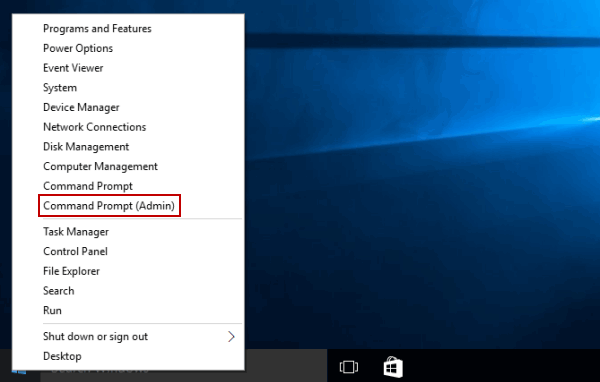
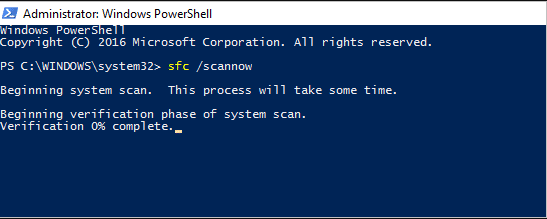
操作が完了すると、「Windowsリソース保護が破損したファイルを検出し、正常に修復しました」というメッセージが表示されます。または「WindowsResourceProtectionは破損したファイルを検出しましたが、それらの一部を修正できませんでした」。
ただし、システムファイルチェッカーは、オペレーティングシステムで使用されるシステムファイルの整合性エラーを修正できません。これらのファイルを修正するには、 Windows回復環境のコマンドプロンプトからSFCコマンドを実行する必要があります。これで、ログイン画面から[シャットダウン]をクリックし、Shiftキーを押しながら[再起動]を選択して、 Windows回復環境に入ります。
Windows 10では、Winキーを押し、[設定]>[更新とセキュリティ]>[回復]を選択し、[高度なスタートアップ]で[再起動]をクリックします。Windows 10ディストリビューションでは、インストールディスクまたは起動可能なUSBフラッシュドライブから起動することもできます。インストール画面で、ご希望の言語を選択し、「システムの復元」を選択します。その後、[トラブルシューティング]>[詳細設定]>[コマンドプロンプト]に移動します。コマンドプロンプトで、次のコマンドを入力します。scannow \ offbootdir = C:\ offwindir = C:\ Windowsここで、Cはインストールされているオペレーティングシステムのパーティションです。C:\WindowsはWindows10フォルダーへのパスです。
この操作には時間がかかるため、完了するまで待つ必要があります。終了したら、コマンドプロンプトを閉じて、通常どおりコンピュータを再起動します。
解決策4–PCをスキャンしてマルウェアを探します
コンピュータ上のマルウェアが原因でxapofx1_5.dllエラーが発生する場合があります。悪意のあるソフトウェアは、DLLファイルを故意に破壊して、有害なファイルに置き換える可能性があります。したがって、優れたウイルス対策プログラムを使用してマルウェアやウイルス感染がないかPCをスキャンすることが重要です。
Spyhunterにウイルスやマルウェアの感染を完全に除去してもらう
解決策5–ドライバーを更新する
古いグラフィックスドライバーは、WindowsシステムでXAPOFX1_5.dllエラーを引き起こす可能性が高いため、ドライバーを更新すると、エラーの修正に役立つ場合があります。
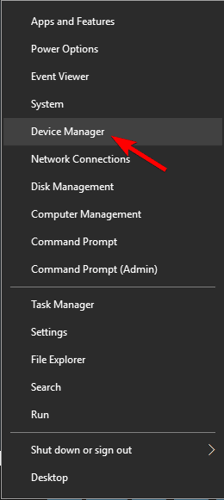
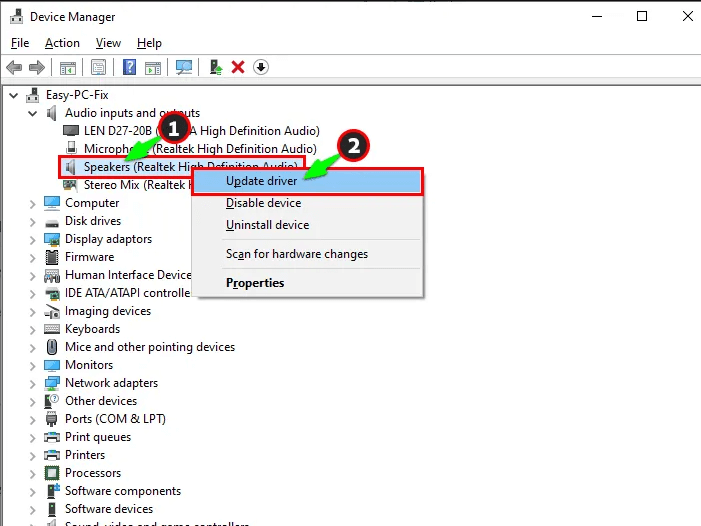
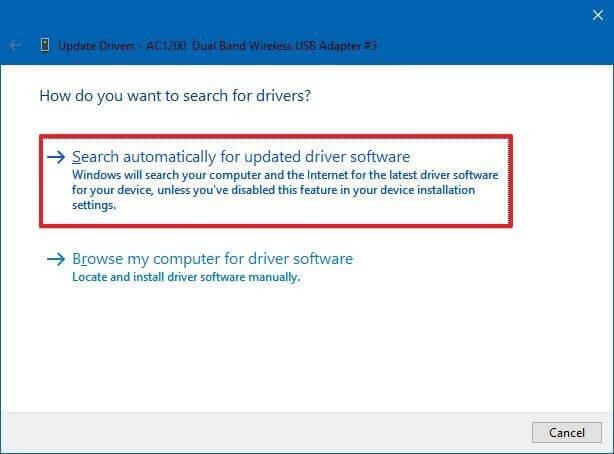
ただし、多くの場合、Windowsはドライバーの検出と更新に失敗するため、自動ドライバーアップデーターを使用してドライバーを更新することをお勧めします。
解決策6–WindowsOSを更新する
保留中の更新が原因で、更新されたゲームまたはアプリケーションの実行中にさまざまなエラーが発生する場合があります。そのため、古いWindowsのバージョンが原因でXAPOFX1_5.dll欠落エラーが発生する可能性があります。
したがって、利用可能な最新のアップデートを確認し、以下の手順に従ってインストールしてください。
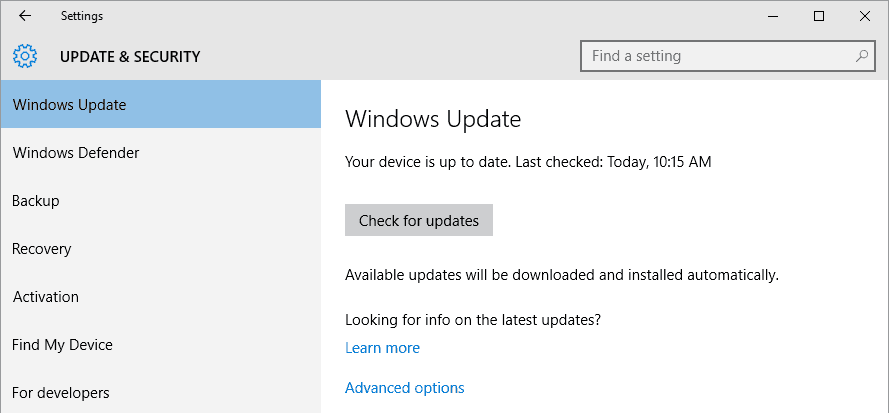
次に、システムを再起動して、エラーの原因となっている特定のゲームを起動し、エラーが解決されたかどうかを確認します。
解決策7–最新バージョンのMicrosoftDirectXをインストールする
Xapofx1_5.dllは、DirectXソフトウェアコンポーネントです。コンポーネントが欠落しているか、古いバージョンであり、新しいライブラリを必要とするアプリケーションを実行できないため、DirectXが欠落している場合にも同じことを行うことをお勧めします。
Microsoftは、バージョン番号を更新せずにDirectXの更新をリリースすることが多いため、必ず最新バージョンをインストールしてみてください。同じDirectXインストーラーがすべてのバージョンのWindowsで動作します。欠落しているDirectXファイルを置き換えます。
ただし、最初にDirectXを含むWindows 10のユーザーは、他の推奨事項に従ってエラーを修正する必要があることに注意してください。古いオペレーティングシステムを使用している場合は、次の手順に従います。
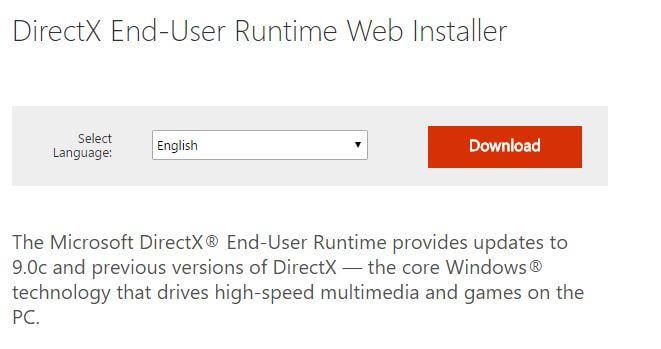
上記のすべての手順を完了すると、すべてのDirectXコンポーネントがXapofx1_5.dllファイルとともにコンピューターにインストールされます。これは、エラーを取り除くことができることを意味します。
解決策8–システムの復元を実行する
システムの復元は、xapofx1_5.dllファイルが破損または欠落していない日付にWindowsを復元することを選択できるので便利です。Windowsを以前の日付に復元すると、システムファイルに加えられたすべての変更がキャンセルされます。
システムの復元を使用してWindowsをロールバックし、xapofx1_5.dll欠落エラーを取り除くには、以下の手順に従ってください。
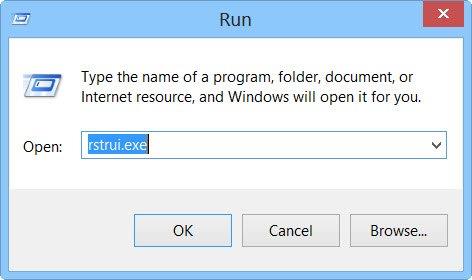
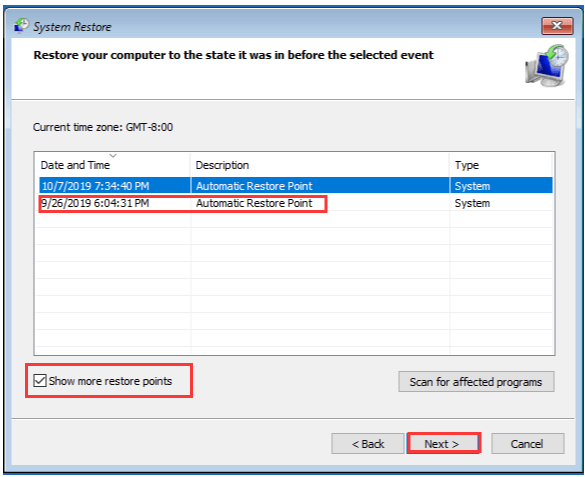
コンピュータが再起動し、復元されたバージョンのWindowsが見つかります。xapofx1_5.dllエラーが解決される場合があります。
xapofx1_5.dll行方不明のエラーを修正するための最良かつ簡単な解決策
上記の手動ソリューションがWindowsでxapofx1_5.dllの欠落または見つからないエラーを解決するために機能しない場合は、信頼できるDLL修復ツールを使用してシステムをスキャンします。
これは、スキャンするだけでDLL関連のエラーを検出して修正する高度な多機能ツールです。これは非常に高度で信頼できるツールであり、 破損したWindowsファイルを修復し、PCのファイル損失を防ぎ、ウイルスやマルウェアの感染を除去します。
したがって、この自動ユーティリティを自由に実行して、WindowsPCにエラーをなくしてください。
xapofx1_5.dll欠落エラーを修正するために、DLL修復ツールを入手してください
結論
したがって、これらは、Windows10および11でxapofx1_5.dllが見つからないか見つからないというエラーを修正するために試す必要のある解決策です。
ここでは、エラーを完全に乗り越えて、エラーを見ずにゲームを開始するために役立つ最善の解決策をリストアップするために最善を尽くしました。
記事があなたのために働くことを願っています。
幸運を..!
Rustに直面すると、起動時または読み込み中にクラッシュし続けます。その後、指定された修正に従って、Rushクラッシュの問題を簡単に停止します…
Intel Wireless AC 9560 コード 10 の修正方法について詳しく解説します。Wi-Fi および Bluetooth デバイスでのエラーを解決するためのステップバイステップガイドです。
Windows 10および11での不明なソフトウェア例外(0xe0434352)エラーを修正するための可能な解決策を見つけてください。
Steamのファイル権限がないエラーにお困りですか?これらの8つの簡単な方法で、Steamエラーを修正し、PCでゲームを楽しんでください。
PC での作業中に Windows 10 が自動的に最小化される問題の解決策を探しているなら、この記事ではその方法を詳しく説明します。
ブロックされることを心配せずに学生が学校で最もよくプレイするゲーム トップ 10。オンラインゲームの利点とおすすめを詳しく解説します。
Wordwallは、教師が教室のアクティビティを簡単に作成できるプラットフォームです。インタラクティブな体験で学習をサポートします。
この記事では、ntoskrnl.exeの高いCPU使用率を解決するための簡単な方法を紹介します。
VACを修正するための解決策を探していると、CSでのゲームセッションエラーを確認できませんでした:GO?次に、与えられた修正に従います
簡単に取り除くために、ソリューションを1つずつ実行し、Windows 10、8.1、8、および7のINTERNAL_POWER_ERRORブルースクリーンエラー(0x000000A0)を修正します。


![[フルガイド]Steamのファイル権限の欠落エラーを修正する方法は? [フルガイド]Steamのファイル権限の欠落エラーを修正する方法は?](https://luckytemplates.com/resources1/images2/image-1234-0408150850088.png)



![[解決済み]Ntoskrnl.Exe高CPU使用率Windows10 [解決済み]Ntoskrnl.Exe高CPU使用率Windows10](https://luckytemplates.com/resources1/images2/image-5920-0408150513635.png)

